

Bluetoothを内蔵したWindowsノートパソコン、Lenovo Ideapad Miix 720を愛用している私。ノートパソコンとして利用した場合は、Bluetoothキーボード(HHKB-BT)や、Bluetoothマウス(MX ERGO)を快適に利用できていました
最近、USBハブを利用して、HDMI経由で外部ディスプレイで利用するようになり、Bluetooth接続の調子がわるくなりました。Bluetoothキーボードはキーの反応が悪くなり遅延するようになり、Bluetoothマウスはしばらく使うと固まることが頻発するようになりました。
デバイスマネージャーでBluetoothの電源の設定を見直したりいろいろと確認をしましたが、状況は改善せず。困り果てていたところTwitterで次のコメントをいただきました。
USB3.0のポートやケーブル、機器から離してみると解決するかもです
USB3.0とBluetoothは干渉するみたいですよ
? C-M (@FX8350MOON) February 21, 2020
USB 3.0 と Bluetoothは干渉することがよくあるようで検索するといろいろと事例が出てきました。アドバイスを受け、Windowsパソコンを少し離してみましたが、改善はみられませんでした。
これまでの状況をまとめると以下の通り。
- ノートPCとして使うと問題ない
- USB-C端子にUSBハブを接続し、HDMI出力すると調子が悪くなる
- PCとBluetooth機器の距離をはなしても改善しない
以上の状況証拠からWindows PC内のBluetoothアダプターとUSB 3.0端子に接続したUSBハブのケーブルかHDMIケーブルが干渉していると原因を予想しました。解決策とあるか分かりませんが、原因切り分けのため外付けのBluetoothアダプターアダプターを購入することにしました。
購入したのは「TP-Link Bluetooth USBアダプタ UB400」(990円)。安価になっているのと通信機器の老舗、TP-Linkさんの製品なのでこれに決めました。
開封の儀


パッケージ。3年保証がありBluetooth 4.0に対応、Windows 8以降プラグアンドプレイに対応しドライバーのインストールは不要です。PCに挿せばそのまま利用できます。ナノサイズでコンパクトです。


本体はPC本体のUSBポートに接続するだけでBluetooth各種機器に接続できます。
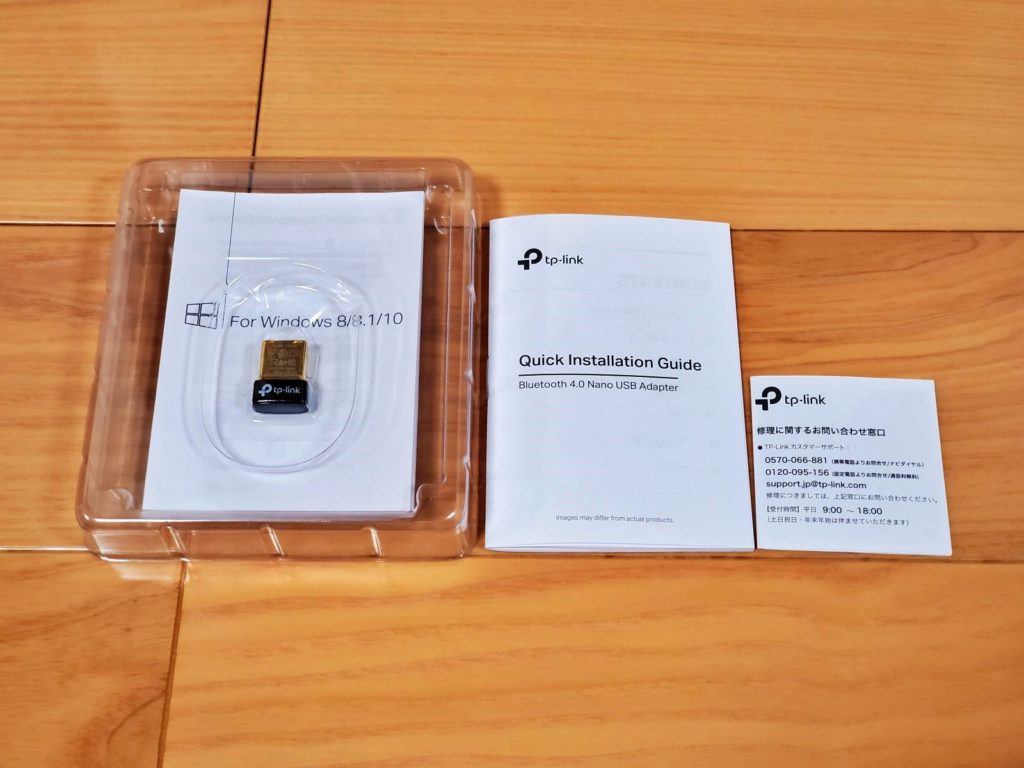
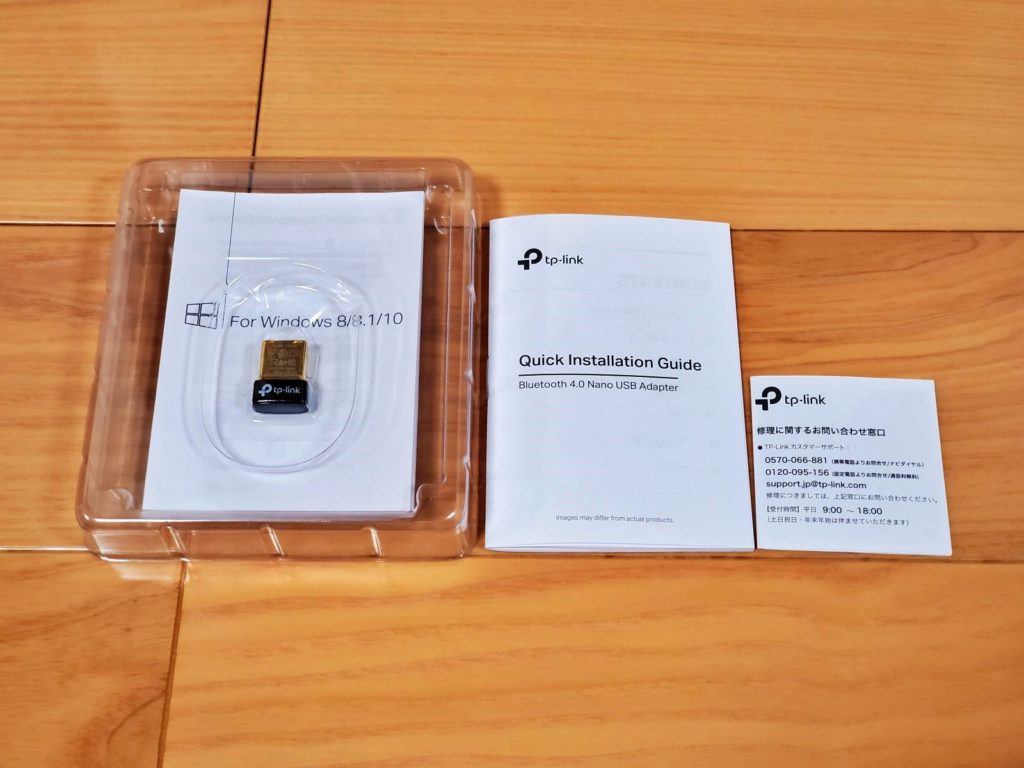
内容物はBluetooth USBアダプター本体とマニュアル、保証カードが入っています。
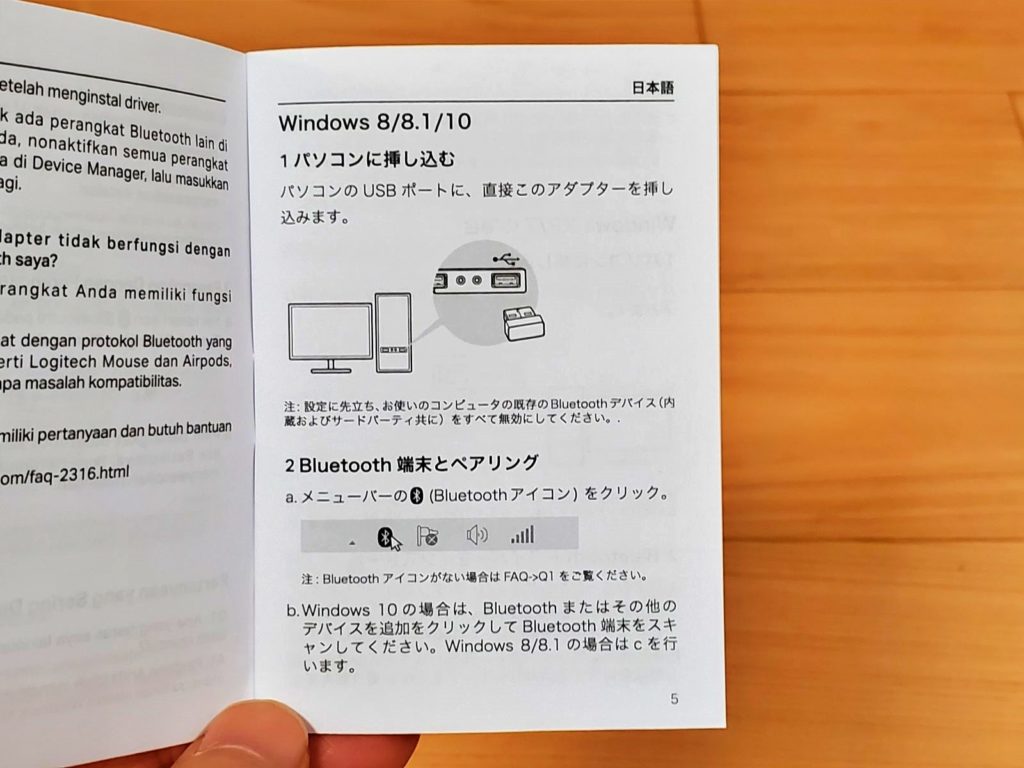
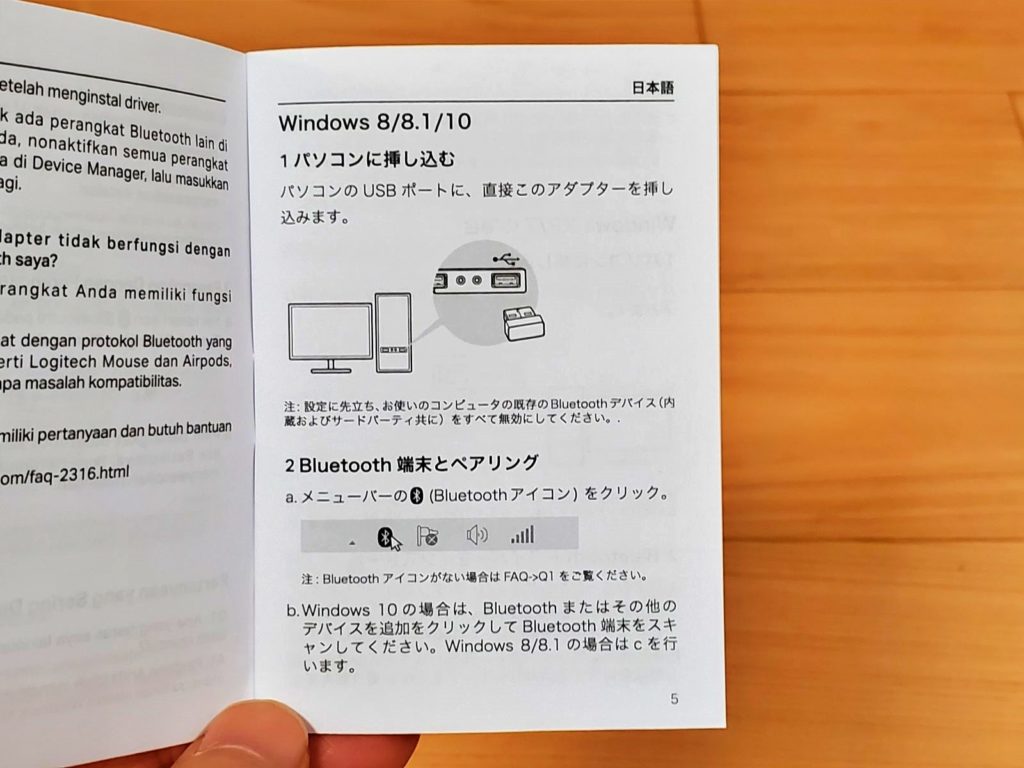
操作説明書は日本語でていねいに解説されています。機器とのペアリングはOSの操作ですがきちんと解説されています。
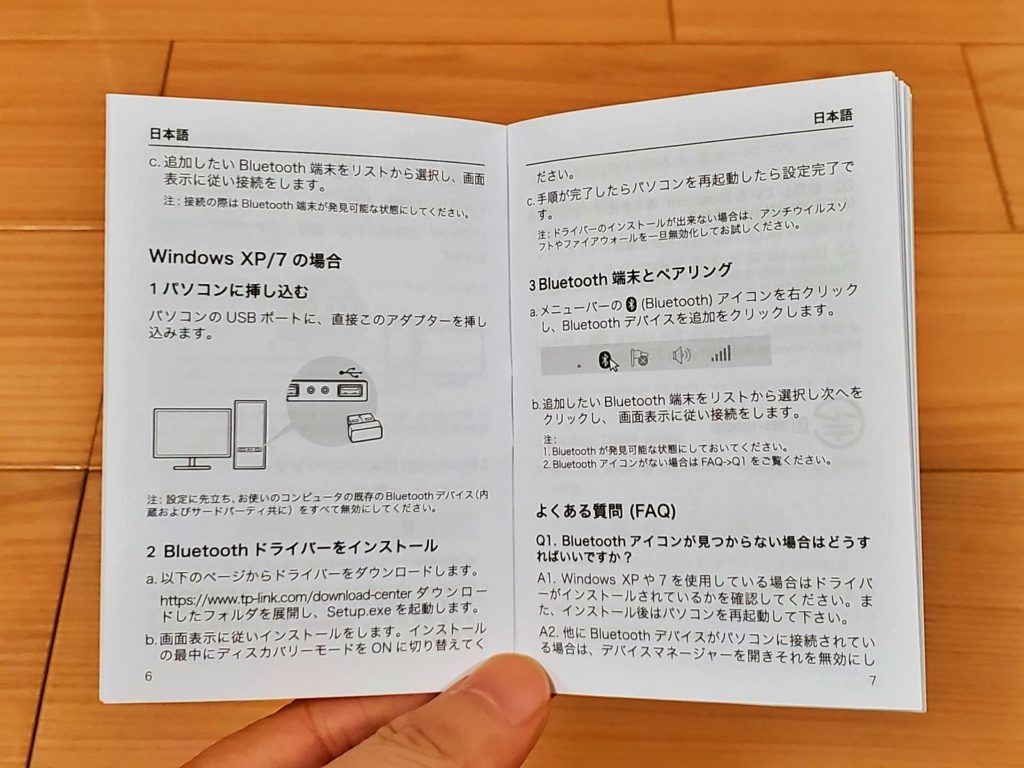
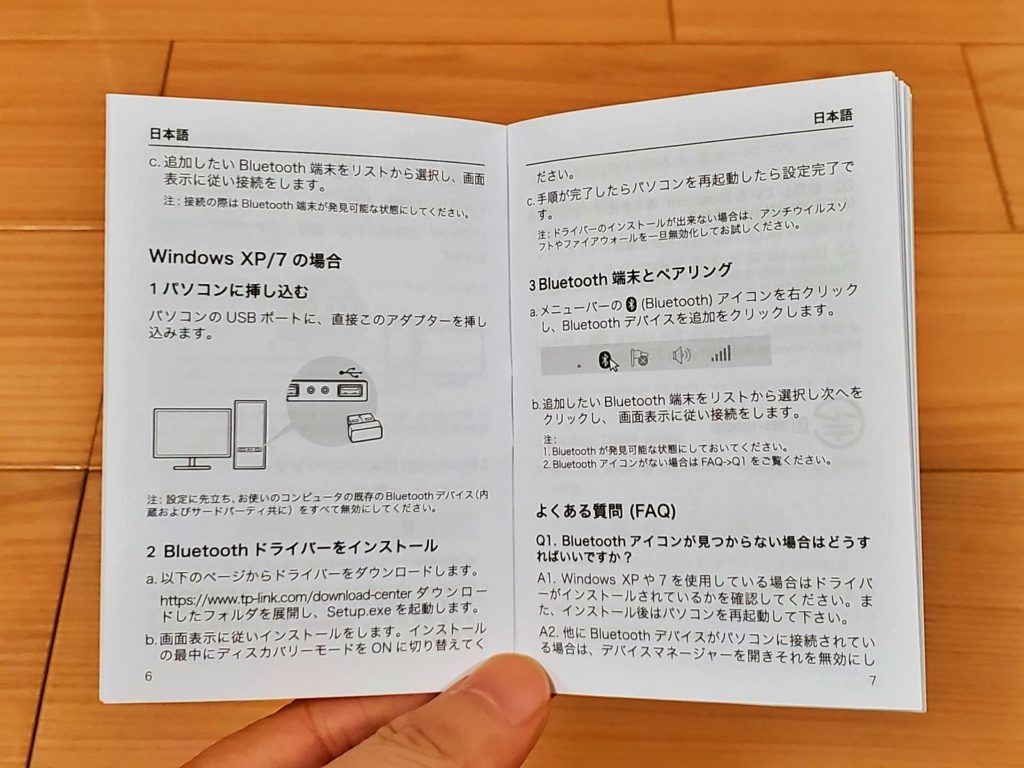
よくある 質問(FAQ )も掲載されています。


もちろん公式サイトにもFAQを準備。


かなりの小型です。出っ張り部分が小さいので邪魔になりません。


ライセンス関係のシールも貼られています。


表側。


反対側。
内蔵Bluetoothを無効化。動作良好、不具合が改善した
USBポートに挿すとBluetoothアダプターとして認識されますが、内蔵Bluetoothアダプターと競合してしまいデバイスマネージャーで確認をするとエラーが出ています。一度、USBポートからUSBアダプターを外したあと、以下の操作をしました。
- ?「Bluetoothとその他のデバイス」画面でBluetoothをOFF
- 「デバイスマネージャー」でBluetoothを右クリック「無効化」(アイコンに下矢印が表示)
- USBポートにBluetoothアダプターを挿入
- Bluetooth機器をペアリング接続しなおし
内蔵Bluetoothアダプターと新たに接続したアダプターは別物なのでキーボードやマウスの再ペアリングが必要です。
結果は不具合が改善しました。二日間利用しましたがその間、キーボードの遅延やマウスの固まりが一切なくなりました。いや?快適快適!!
さいごに
今回は外付けのBluetoothアダプターをご紹介しましたが、私の環境ではノートPCとして利用するときはUSBハブは利用しないためBluetoothが利用できない状況になります。実はこれは地味に不便だったりします。
ただ持ち出し時はBluetooth接続でHHKB-BTやマウスを接続することはほぼなく、純正品のキーボードをドッキングして使う事になるので大きな問題はないと判断しました。
私と同じ環境の方はいないかもしれませんが、Bluetoothの省電力設定を変更しても状況改善しない方で、USB機器を接続している方は、ぜひ参考にしていただければと思います。
いや?、わずか1,000円適になりました!!


